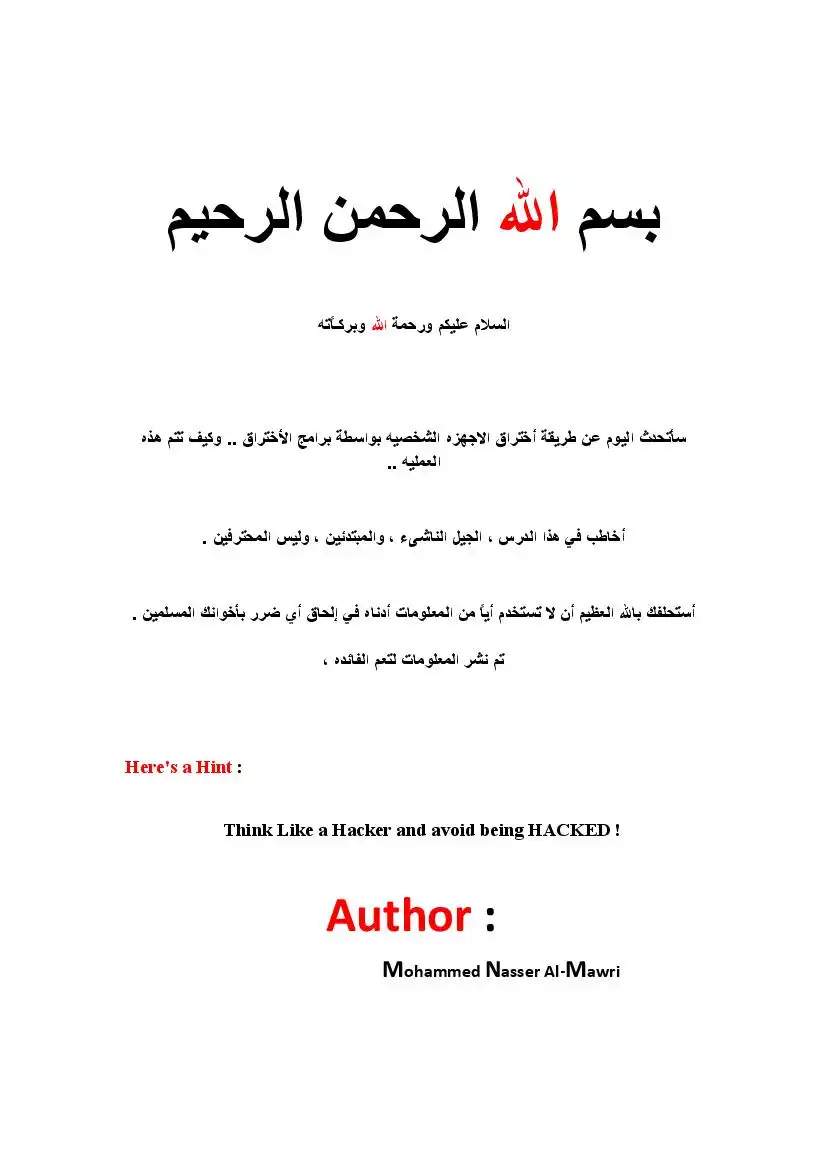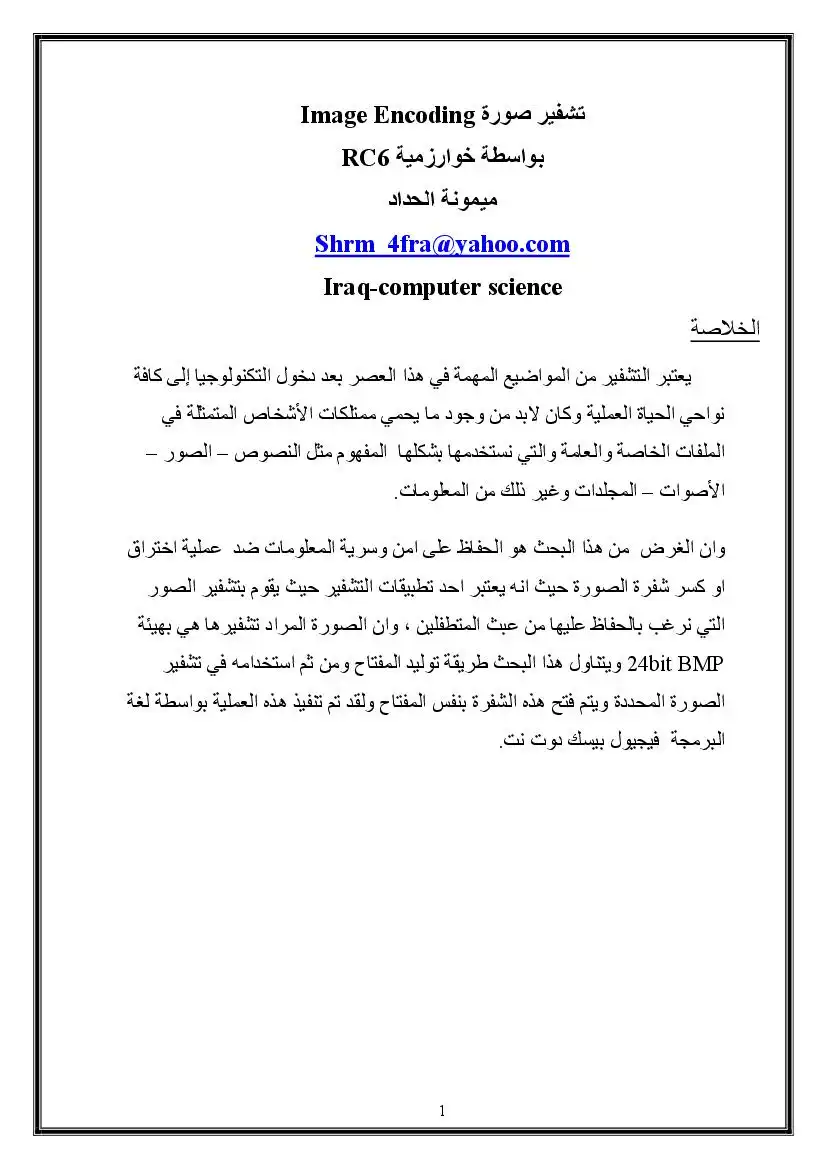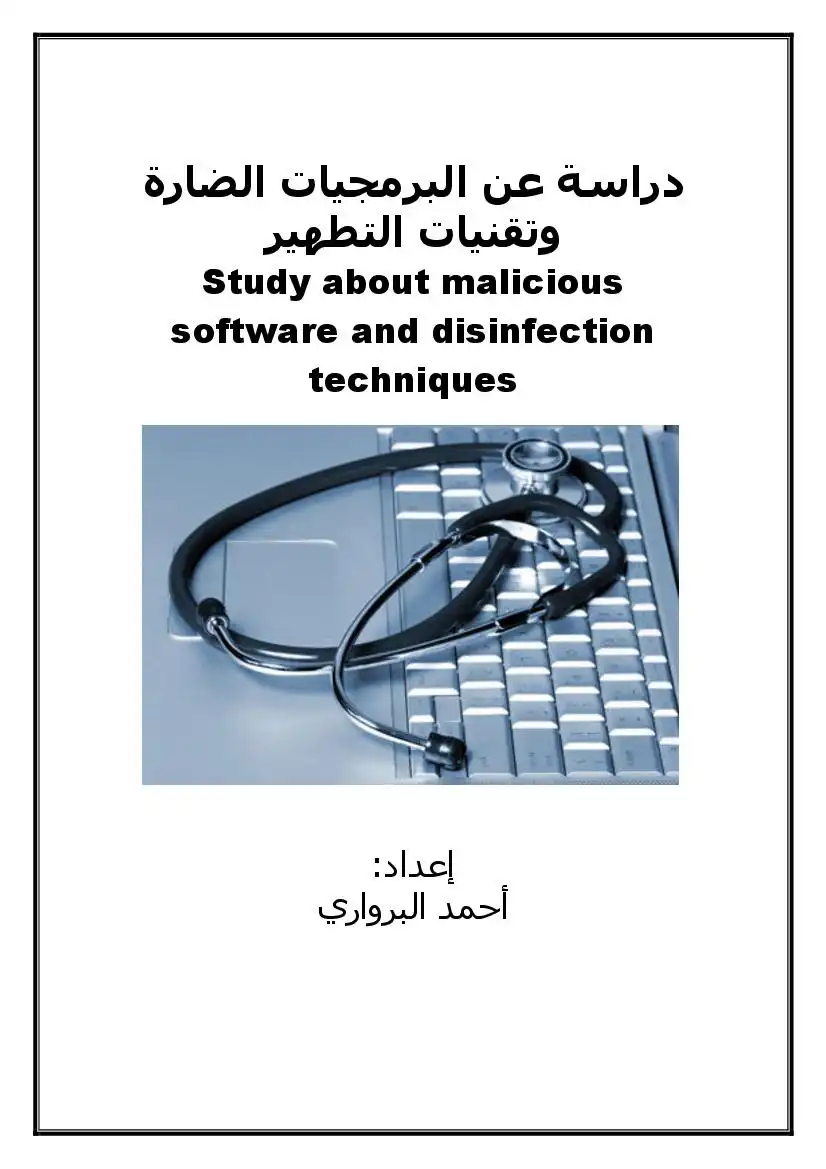عالجت الإصدارة الخدمية الثالثة من ويندوز إكس بي كثيراً من الثغرات الأمنية في نظام
ويندوز إكس بي؛ وحسنت من أداء أداة ترقيع نظام التشغيل. وأكثر الطرائق أمنا لتحديث
النظام هي شراء القرص المدمج الخاص بهذه الإصدارة الخدمية من مايكروسوفت؛ أو تنزيل
نسخة كاملة من الحزمة من الموقع 0017010805.011©105011.©01070 إلى حاسوب تم تحديثه
النار 10,؛ يمكنك أن تشعر بما يكفي من الأمان للتوجه إلى موقع تحديث ويندوز
(10017/11/.130110017/5000816.070) وتثبيت الإصدارة الجديدة على الحاسوب الجديد
حتى بعد تثبيت برنامج جدار النارء تحتاج إلى اليقظة والانتباه من رسائل البريد الإلكتروني
التي قد تثبتها من الشبكة من دون قصد. ثبت برنامجاً لمكافحة الفيروسات وحدثه قبل بدء
عملية التصفح؛ وقبل إعداد برنامج البريد الإلكتروني الخاص بك. واضبط كلا من برنامج
برنامج مكافحة الفيروسات؛ قم بترقية البرنامج. فبرامج مكافحة الفيروسات غير المحدثة لا
تمثل أية حماية على الإطلاق!
إذكان لديك برنامج إعلاني. من المحتمل أن تشتري حاسوبا محملاآً ببرامج إعلانية من
البداية؛ لذا يفضل تثبيت منتج قوي لمكافحة برامج التجنسء مثل :10210 ع:: م50 من
شركة و1001 50 أو «عمع©50 507 117601001. وبعد ذلك؛ عليك إجراء فحص شامل
للحاسب قبل أن تصله بإنترنت.
أسهل طريقة لحماية نفسك وضمان عدم تعارض البرامج التي تثبتها مع بعضها البعض وهو
أن تحصل على حزمة متكاملة؛ تشمل برنامجاً لمكافحة الفيروسات؛ وآخر لمكافحة برامج
التجسس؛ وثالث لمكافحة البريد التطفلي؛ وجدار نار.
الدليل الكبير والشامل للأمن لكى تبقى آمناً
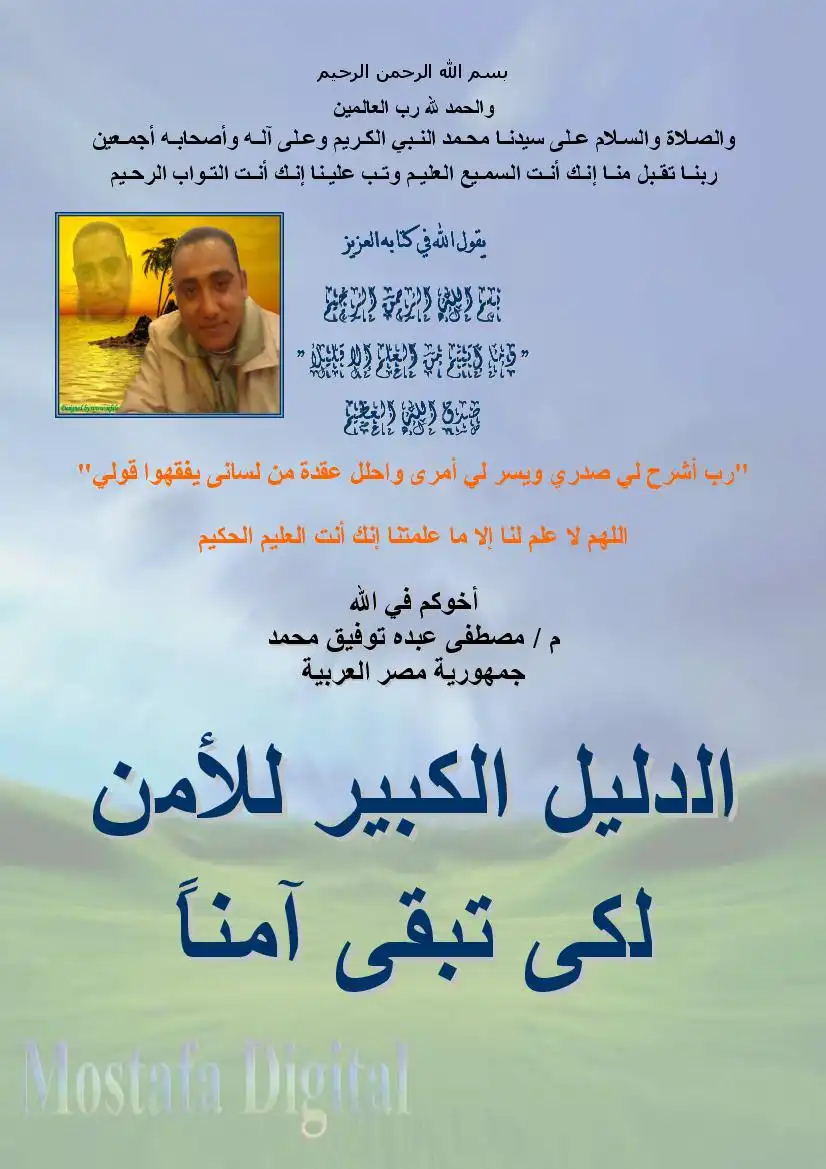
الوصف
إلى أية درجة تعتبر نفسك خبيراً في أمن حاسوبك؟ الحقيقة أن كثيراً من المستخدمين ليسوا كذلك. وربما جاء جهازك مزوداً، ببرنامج لمكافحة الفيروسات، لكن، هل تم تحديث اشتراكك؟ وهل تشغّل جداراً أمنياً ومن أي نوع؟ هل تجري عمليات فحص منتظمة للتأكد من خلو حاسوبك من كل من البرامج التجسسية وبرامج الإعلانات؟ أم أنك لا تهتم لهؤلاء الهكرة وأولئك المروجين عديمي الضمير إذا أخذوا في البحث بين ملفات حاسوبك عن بياناتك الشخصية؟
توجد كثير من البرامج المجانية الجيدة لمكافحة الفيروسات وبرامج جدر نارء مثل
«ونان ع(0ه27280!411. وبصفة عامة؛ ستجد أن هذه البرامج مخصصة للاستخدام
"الموارد الشبكية" في هذا الدليل).
يقدم المكون "حسابات المستخدمين" (2©00016 «1158)" في نظام ويندوز إكس بي
مستويين لأمن المستخدمين: مستوى المستخدم المدير؛ ومستوى المستخدم المحدود. ويسمح
حساب المدير لك بتنفيذ أي إجراء على حاسوبك؛ وهو ما يجعلك في وضع المخاطر
بالتعرض لأية برامج خبيثة قد تثبت بعض الشيفرات على حاسوبك بكل حرية. أما الحساب
المحدود.؛ فلا يسمح بتثبيت أية برامج أو بإحداث تعديلات في إعدادات النظام.
يسألك ويندوز إكس بي افتراضياً عن اسم مستخدم أثناء تركيبه؛ ويجعل لهذا الاسم خصائص
حساب المدير كاملة؛ ويقلع الحاسوب مباشرة إلى هذا الحساب بعد ذلك فصاعدا. لكن؛ يمكتنك
إعداد حساب مقيد من خلال النقر على قائمة "ابداًإلوحة التحكم|حسابات المستخدمين"
(متسموعه «ونا|لع0هط 510:10(0:01) واختيار "إنشاء حساب جديد" ( 08816
0001 ع1 وإعطاء هذا المستخدم الجديد اسماً. انقر على "التالي" 08«0)؛ واختر
"مستخدم محدود" ©1158 ل11001180) في صندوق "نوع المستخدم" (02 1 6و1])؛ ثم
انقر على زر "إنشاء حساب" 0001م ع0:801). واستخدم حساب المستخدم المحدود
هذا للأنشطة اليومية.
«ونان ع(0ه27280!411. وبصفة عامة؛ ستجد أن هذه البرامج مخصصة للاستخدام
"الموارد الشبكية" في هذا الدليل).
يقدم المكون "حسابات المستخدمين" (2©00016 «1158)" في نظام ويندوز إكس بي
مستويين لأمن المستخدمين: مستوى المستخدم المدير؛ ومستوى المستخدم المحدود. ويسمح
حساب المدير لك بتنفيذ أي إجراء على حاسوبك؛ وهو ما يجعلك في وضع المخاطر
بالتعرض لأية برامج خبيثة قد تثبت بعض الشيفرات على حاسوبك بكل حرية. أما الحساب
المحدود.؛ فلا يسمح بتثبيت أية برامج أو بإحداث تعديلات في إعدادات النظام.
يسألك ويندوز إكس بي افتراضياً عن اسم مستخدم أثناء تركيبه؛ ويجعل لهذا الاسم خصائص
حساب المدير كاملة؛ ويقلع الحاسوب مباشرة إلى هذا الحساب بعد ذلك فصاعدا. لكن؛ يمكتنك
إعداد حساب مقيد من خلال النقر على قائمة "ابداًإلوحة التحكم|حسابات المستخدمين"
(متسموعه «ونا|لع0هط 510:10(0:01) واختيار "إنشاء حساب جديد" ( 08816
0001 ع1 وإعطاء هذا المستخدم الجديد اسماً. انقر على "التالي" 08«0)؛ واختر
"مستخدم محدود" ©1158 ل11001180) في صندوق "نوع المستخدم" (02 1 6و1])؛ ثم
انقر على زر "إنشاء حساب" 0001م ع0:801). واستخدم حساب المستخدم المحدود
هذا للأنشطة اليومية.
لمزيد من الأمان. خصص كلمة سر لكل حساب يتمتع بخصائص المدير. وفي صندوق حوار
"حسابات المستخدمين" (0000015/ «1196)؛ انقر فوق اسم المستخدم واختر "إنشاء كلمة
سر" (28880:0 8 ع06801). اتبع إرشادات البرنامج الإرشادي؛ وأضف كلمة سر
للحساب. ولا تستخدم كلمة سر واضحةء متل "0888020" أو "20010" أو اسم المستخدم
بعضهم لا يرغب في وضع كلمة سر لأنها تبطئ عملية الدخول إلى النظام. ولكن الحماية
بكلمة السر ضرورة مطلقة. وعلى أي حال» إن كنت مطمئنا لوجود حاسوبك في مكان آمن؛
يمكنك استخدام أدوات القوة لإ10-:©«0ط .| ]تاكلوع1 من مايكروسوفت
للدخول إلى حساب معين تلقائيا. انقر على العلامة الموجودة إلى جانب كلمة مم1
اسم مستخدم وكلمة سره. لاحظ أن المكتب ليس مكانا آمنا. وإنما ننصح بهذه الطريقة فقط إن
انت تثق بكل من يقيمون معك في المنزل وزوارك فيه؛ وإن كان حاسوبك في موضع آمن
لإصلاح السر
للأسف؛ فإن حساب المستخدم المحدود يجعل بعض التطبيقات؛ مثل الألعاب؛ صعبة أو
مستحيلة التشغيل. لكن؛ يمكنك الدخول كمستخدم محدود وتشغيل البرامج
باستخدام خيار 606011616 010768601 اذ «ن8ا. ثبت التطبيق أولاً؛ وقد يعترض
والعودة باسم حساب المدير؛ أو قد يسألك فقط عن اسم حساب المدير وكلمة سره. وبعد
اكتمال عملية تثبيت البرنامج وتشغيله؛ اخرج من حساب المدير وسجل الدخول بحساب
المستخدم المحدود. وسيعمل التطبيق بشكل جيد؛ فإن فشل؛ انقر بالزر الأيمن على اختصاره
"حسابات المستخدمين" (0000015/ «1196)؛ انقر فوق اسم المستخدم واختر "إنشاء كلمة
سر" (28880:0 8 ع06801). اتبع إرشادات البرنامج الإرشادي؛ وأضف كلمة سر
للحساب. ولا تستخدم كلمة سر واضحةء متل "0888020" أو "20010" أو اسم المستخدم
بعضهم لا يرغب في وضع كلمة سر لأنها تبطئ عملية الدخول إلى النظام. ولكن الحماية
بكلمة السر ضرورة مطلقة. وعلى أي حال» إن كنت مطمئنا لوجود حاسوبك في مكان آمن؛
يمكنك استخدام أدوات القوة لإ10-:©«0ط .| ]تاكلوع1 من مايكروسوفت
للدخول إلى حساب معين تلقائيا. انقر على العلامة الموجودة إلى جانب كلمة مم1
اسم مستخدم وكلمة سره. لاحظ أن المكتب ليس مكانا آمنا. وإنما ننصح بهذه الطريقة فقط إن
انت تثق بكل من يقيمون معك في المنزل وزوارك فيه؛ وإن كان حاسوبك في موضع آمن
لإصلاح السر
للأسف؛ فإن حساب المستخدم المحدود يجعل بعض التطبيقات؛ مثل الألعاب؛ صعبة أو
مستحيلة التشغيل. لكن؛ يمكنك الدخول كمستخدم محدود وتشغيل البرامج
باستخدام خيار 606011616 010768601 اذ «ن8ا. ثبت التطبيق أولاً؛ وقد يعترض
والعودة باسم حساب المدير؛ أو قد يسألك فقط عن اسم حساب المدير وكلمة سره. وبعد
اكتمال عملية تثبيت البرنامج وتشغيله؛ اخرج من حساب المدير وسجل الدخول بحساب
المستخدم المحدود. وسيعمل التطبيق بشكل جيد؛ فإن فشل؛ انقر بالزر الأيمن على اختصاره
علامة في المربع المقابل لخيار "التشغيل بمؤهلات اعتماد مختلفة" ( يليت صتعز
5لمنا2©0©0© 01ع:01]]6) وانقر على "موافق" (01).
لاحظ أن ويندوز لن يسمح لمستخدم محدود بتغيير اختصار يشارك فيه كل المستخدمين.
ألغ التعديلات؛ واسحب الاختصار بالزر الأيمن إلى سطح المكتب؛ واختر نسخ نرزم0.
والآن؛ عدل الاختصار المحلي الناتج بالطريقة المذكورة سابقاً. وعندما تنقر نقراً مزدوج
على هذا الاختصارء سيظهر مربع حوار لتسجيل دخولك بحساب يتمتع بصلاحيات المدير.
شيء تقريبا على نظام ويندوز بدءاآ من مدير الملفات "مستكشف ويندوز" ( 177100005
:©0101 وحتى "سطح المكتب الفعال" (16610100 ©0107). وهكذا؛ حتى في حال
البرنامج. وننصح باستخدام المناطق الأمنية لإدارة التعامل مع مواقع إنترنت؛ ولكن لا يتاح
الحاسوب المحلي أو "جهاز الكمبيوتر" 00:01:16 1/1" افتراضياً داخل إعدادات
المناطق. لكن يمكنك إعداد قيمة في سجل النظام بونوزيع8 لجعله متاحا.
أغلق جميع نوافذ المتصفح ونوافذ مستكشف النوافذ أو نوافذ "جهاز الكمبيوتر" ( 9ر4[
:©1ا00(0)؛ ثم افتح برنامج تحرير السجل "ابدأً|إتشغيل" (512:1]8) ثم أدخل
611 قبل الضغط على زر الإدخال. توجه إلى مفتاح السجل: 10161128117 111657
0 . انقر بالرز الأيمن على هذا المفتاح واختر "تصدير" (8:00:0)
لإنشاء ملف سجل ع111 18156 يمكنك تشغيله للتراجع عن أية تعديلات تدخلها إذا لزم الأمر.
حدد موضع القيمة التي تحمل الاسم 51888 وانقر نقرآآ مزدوجاً عليها. وفي نافذة التحرير
الخاصة بهاء غير قيمتها إلى "1". انقر على "موافق"؛ وأغلق برنامج تحرير السجل.
وبعد إدخال هذا التغيير؛ توجه إلى "لوحة التحكم" ((ع0ط 001:01) وافتح "خيارات
إنترنت" (و00نام0 101608)؛ واختر قسم "الأمن" ((110ن©56). اختر منطقة المحتوى:
«©1(ام0© ]1 (ربما كان عليك الانتقال بسطر الإزاحة إلى اليمين قليلا للعثور عليها)»
ثم انقر فوق "مستوى مخصص" (1.7©1 081000ن©) لإدخال التغييرات التي تريدها على
5لمنا2©0©0© 01ع:01]]6) وانقر على "موافق" (01).
لاحظ أن ويندوز لن يسمح لمستخدم محدود بتغيير اختصار يشارك فيه كل المستخدمين.
ألغ التعديلات؛ واسحب الاختصار بالزر الأيمن إلى سطح المكتب؛ واختر نسخ نرزم0.
والآن؛ عدل الاختصار المحلي الناتج بالطريقة المذكورة سابقاً. وعندما تنقر نقراً مزدوج
على هذا الاختصارء سيظهر مربع حوار لتسجيل دخولك بحساب يتمتع بصلاحيات المدير.
شيء تقريبا على نظام ويندوز بدءاآ من مدير الملفات "مستكشف ويندوز" ( 177100005
:©0101 وحتى "سطح المكتب الفعال" (16610100 ©0107). وهكذا؛ حتى في حال
البرنامج. وننصح باستخدام المناطق الأمنية لإدارة التعامل مع مواقع إنترنت؛ ولكن لا يتاح
الحاسوب المحلي أو "جهاز الكمبيوتر" 00:01:16 1/1" افتراضياً داخل إعدادات
المناطق. لكن يمكنك إعداد قيمة في سجل النظام بونوزيع8 لجعله متاحا.
أغلق جميع نوافذ المتصفح ونوافذ مستكشف النوافذ أو نوافذ "جهاز الكمبيوتر" ( 9ر4[
:©1ا00(0)؛ ثم افتح برنامج تحرير السجل "ابدأً|إتشغيل" (512:1]8) ثم أدخل
611 قبل الضغط على زر الإدخال. توجه إلى مفتاح السجل: 10161128117 111657
0 . انقر بالرز الأيمن على هذا المفتاح واختر "تصدير" (8:00:0)
لإنشاء ملف سجل ع111 18156 يمكنك تشغيله للتراجع عن أية تعديلات تدخلها إذا لزم الأمر.
حدد موضع القيمة التي تحمل الاسم 51888 وانقر نقرآآ مزدوجاً عليها. وفي نافذة التحرير
الخاصة بهاء غير قيمتها إلى "1". انقر على "موافق"؛ وأغلق برنامج تحرير السجل.
وبعد إدخال هذا التغيير؛ توجه إلى "لوحة التحكم" ((ع0ط 001:01) وافتح "خيارات
إنترنت" (و00نام0 101608)؛ واختر قسم "الأمن" ((110ن©56). اختر منطقة المحتوى:
«©1(ام0© ]1 (ربما كان عليك الانتقال بسطر الإزاحة إلى اليمين قليلا للعثور عليها)»
ثم انقر فوق "مستوى مخصص" (1.7©1 081000ن©) لإدخال التغييرات التي تريدها على
استخدم وظيفة "استعادة النظام" (ع:810ع18 (0ع51/ر5): تسمح هذه الوظيفة (المتوفرة في
ويندوز ميلينيوم وإكس بي) بإعادة إعدادات النظام والملفات المهمة إلى حالة سابقة إذا أدى
تركيب بعض البرامج ج أو إزالة تركيبها إلى مشكلات. وتعدّ هذه الأداة نقاط استعادة تلقائية
لا تستطيع أدواتك الأمنية تخليصك من إصابة فيروسية أو هجوم معين؛ جرب وظيفة استعادة
النظام لإعادة نظامك إلى الحالة التي كان عليها في وقت سبق تركيب التطبيق الخبيث.
وللتأكد من تشغيل وظيفة استعادة النظام توجه إلى لوحة التحكم واختر "النظام"
(ع)5/ا5)؛ ثم اختر قسم "استعادة النظام" (ع:510ع18 00ع81/ر5) وعاين الوضع هناك.
لا يوفر نظام التشغيل ويندوز 2000 وظيفة استعادة النظام. ولكن؛ يمكنك محاكاة كثير من
وظائفها. ففيه برنامج نسخ احتياطي ( معاد لر5إقء تم قوع عخ | مسد ع 510111010
((10015|30100) يتضمن وظيفة باسم ع5181 (((818/ر5 في قسم (1302101. وهي تسح
بإنشاء نسخة احتياطية لملف الإقلاع 000:1 ولقاعدة البيانات الخاصة بتسجيل الأصناف
41 + وأيضا لملف سجل النظام.
المؤسف أنه لا يمكن لأدوات مكافحة الفيروسات ومكافحة التجبسس إزالة الإصابات المسجلة
في نقاط الاستعادة؛ وهذا يعني أنك حتى لو أزلت بعض البرامج ١ إن إعادة نظامك
إلى نقطة زمنية سابقة قد تعني إعادة الإصابة أيضاً. وقد رأينا أن نقاط الاستعادة
المصابة تجعل أجراس التحذير في برامج الأمن تنطلق مع كل عملية فحص للجهاز. ولمنع
هذاء عليك تعطيل وظيفة استعادة النظام.
في لسان التبويب "استعادة النظام" الذي تصل إليه من "النظام" في لوحة التحكم؛ اختر
"إيقاف تشغيل استعادة النظام على كافة محركات الأقراص" ( متعاوتر5 له 1
1766ل اله 00 ©1865101). وسيؤدي هذا إلى مسح جميع نقاط الاستعادة السابقة. وبعد إتمام
عملية التنظيف وإزالة البرامج الخبيثة؛ أعد تشغيل وظيفة استعادة النظام» بإزالة العلامة عن
ويندوز ميلينيوم وإكس بي) بإعادة إعدادات النظام والملفات المهمة إلى حالة سابقة إذا أدى
تركيب بعض البرامج ج أو إزالة تركيبها إلى مشكلات. وتعدّ هذه الأداة نقاط استعادة تلقائية
لا تستطيع أدواتك الأمنية تخليصك من إصابة فيروسية أو هجوم معين؛ جرب وظيفة استعادة
النظام لإعادة نظامك إلى الحالة التي كان عليها في وقت سبق تركيب التطبيق الخبيث.
وللتأكد من تشغيل وظيفة استعادة النظام توجه إلى لوحة التحكم واختر "النظام"
(ع)5/ا5)؛ ثم اختر قسم "استعادة النظام" (ع:510ع18 00ع81/ر5) وعاين الوضع هناك.
لا يوفر نظام التشغيل ويندوز 2000 وظيفة استعادة النظام. ولكن؛ يمكنك محاكاة كثير من
وظائفها. ففيه برنامج نسخ احتياطي ( معاد لر5إقء تم قوع عخ | مسد ع 510111010
((10015|30100) يتضمن وظيفة باسم ع5181 (((818/ر5 في قسم (1302101. وهي تسح
بإنشاء نسخة احتياطية لملف الإقلاع 000:1 ولقاعدة البيانات الخاصة بتسجيل الأصناف
41 + وأيضا لملف سجل النظام.
المؤسف أنه لا يمكن لأدوات مكافحة الفيروسات ومكافحة التجبسس إزالة الإصابات المسجلة
في نقاط الاستعادة؛ وهذا يعني أنك حتى لو أزلت بعض البرامج ١ إن إعادة نظامك
إلى نقطة زمنية سابقة قد تعني إعادة الإصابة أيضاً. وقد رأينا أن نقاط الاستعادة
المصابة تجعل أجراس التحذير في برامج الأمن تنطلق مع كل عملية فحص للجهاز. ولمنع
هذاء عليك تعطيل وظيفة استعادة النظام.
في لسان التبويب "استعادة النظام" الذي تصل إليه من "النظام" في لوحة التحكم؛ اختر
"إيقاف تشغيل استعادة النظام على كافة محركات الأقراص" ( متعاوتر5 له 1
1766ل اله 00 ©1865101). وسيؤدي هذا إلى مسح جميع نقاط الاستعادة السابقة. وبعد إتمام
عملية التنظيف وإزالة البرامج الخبيثة؛ أعد تشغيل وظيفة استعادة النظام» بإزالة العلامة عن
يعدّ تشغيل النظام في الوضع الآمن إحدى الطرائق المعدودة لاستعادة التحكم في النظام بعد
لدى بدء تشغيل الحاسوب. لكن الوضع الآمن يتجاهل كثيراً من برامج القيادة وغيرها من
برامج بدء التشغيل؛ ومن خلال التوجه إلى هذا الوضع؛ قد تتمكن من إزالة التطبيقات
المسيئة. (وقد وجدة أيضا أن مجرد الدخول إلى الوضع الآمنء ومن ثم إعادة التحميل إلى
الوضع الطبيعي قد تجعل النظام غير المستقر أكثر استقرارا.)
ولدخول الوضع الآمن؛ عليك إقناع ويندوز بعرض قائمة بدء التشغيل. وتبعا لنظام التشغيل
الذي تستخدمه؛ تعرض هذه القائمة الوضعين الطبيعي والآمن» وأحيانا تعرض أيضا الوضع
الأمن مع تمكين الشبكة؛ ووضع محث الأوامر؛ وخيارات أخرى.
يمكنك الدخول إلى قائمة بدء التشغيل بالضغط على مفتاح 178 من لوحة المفاتيح أثناء تحميل
الحاسوب؛ أو باستخدام برنامج تهيئة النظام ع1450001 (وهي لا تتوفر في ويندوز
وفي لل يمكنك دخول الوضع الآمن بالضغط على المفتاح 188 بعد توصيل الطاقة
بالحاسوب. لكن بعض الأنظمة قد تحثك على الضغط على هذا المفتاح في وقت محدد أثناء
عملية الإقلاع بعد تلقي إشارة معينة؛ مثتل خط صغير أو مربع في الركن العلوي الأيسر من
لدى بدء تشغيل الحاسوب. لكن الوضع الآمن يتجاهل كثيراً من برامج القيادة وغيرها من
برامج بدء التشغيل؛ ومن خلال التوجه إلى هذا الوضع؛ قد تتمكن من إزالة التطبيقات
المسيئة. (وقد وجدة أيضا أن مجرد الدخول إلى الوضع الآمنء ومن ثم إعادة التحميل إلى
الوضع الطبيعي قد تجعل النظام غير المستقر أكثر استقرارا.)
ولدخول الوضع الآمن؛ عليك إقناع ويندوز بعرض قائمة بدء التشغيل. وتبعا لنظام التشغيل
الذي تستخدمه؛ تعرض هذه القائمة الوضعين الطبيعي والآمن» وأحيانا تعرض أيضا الوضع
الأمن مع تمكين الشبكة؛ ووضع محث الأوامر؛ وخيارات أخرى.
يمكنك الدخول إلى قائمة بدء التشغيل بالضغط على مفتاح 178 من لوحة المفاتيح أثناء تحميل
الحاسوب؛ أو باستخدام برنامج تهيئة النظام ع1450001 (وهي لا تتوفر في ويندوز
وفي لل يمكنك دخول الوضع الآمن بالضغط على المفتاح 188 بعد توصيل الطاقة
بالحاسوب. لكن بعض الأنظمة قد تحثك على الضغط على هذا المفتاح في وقت محدد أثناء
عملية الإقلاع بعد تلقي إشارة معينة؛ مثتل خط صغير أو مربع في الركن العلوي الأيسر من
واضغط زر الإدخال. اخثر قسم 300711 وقم بتمكين خيار /5/11230017 وانقر
موافق مرة أخرى. وإن كنت ستحتاج إلى وصلة شبكة أو وصلة إنترنت؛ ضع علامة أمام
الخيار 1185778701416 هنا أيضاً. وعندما يطلب منك النظام إعادة التشغيل؛ انقر أبماوعع1»
وسيتم تشغيل الحاسوب في الوضع الآمن. وللإقلاع في الوضع الطبيعي؛ أعد فتح برنامج
90078 واختر قسم 5001:1111 وأزل العلامة الموضوعة أمام الخيار
00177 ثم اختر لسان التبويب "عام" ([6806:8)؛ وضع علامة على الخيار
الملفات؛ وقد تساعد هذه الوظيفة البرامج الخبيثة على التخفي حتى تجعلك تعتقد أنها آمنة
في نظامي ويندوز إكس بي و2000, افتح نافذة "جهاز الكمبيوتر" (ع00(«0001© ر11)؛ ثم
انقر على "أدوات|خيارات المجلد" (011008 «10015]7010). اختر لسان التبويب
"عرض" (1716)؛ ابحث عن الخيار "إخفاء ملحقات الملفات لأسماء الملفات المعروفة"
(معمبرا 16ت مها :0 قصهنودعا»» ع1110) وأزل العلامة الموضوعة أمامه.
موافق مرة أخرى. وإن كنت ستحتاج إلى وصلة شبكة أو وصلة إنترنت؛ ضع علامة أمام
الخيار 1185778701416 هنا أيضاً. وعندما يطلب منك النظام إعادة التشغيل؛ انقر أبماوعع1»
وسيتم تشغيل الحاسوب في الوضع الآمن. وللإقلاع في الوضع الطبيعي؛ أعد فتح برنامج
90078 واختر قسم 5001:1111 وأزل العلامة الموضوعة أمام الخيار
00177 ثم اختر لسان التبويب "عام" ([6806:8)؛ وضع علامة على الخيار
الملفات؛ وقد تساعد هذه الوظيفة البرامج الخبيثة على التخفي حتى تجعلك تعتقد أنها آمنة
في نظامي ويندوز إكس بي و2000, افتح نافذة "جهاز الكمبيوتر" (ع00(«0001© ر11)؛ ثم
انقر على "أدوات|خيارات المجلد" (011008 «10015]7010). اختر لسان التبويب
"عرض" (1716)؛ ابحث عن الخيار "إخفاء ملحقات الملفات لأسماء الملفات المعروفة"
(معمبرا 16ت مها :0 قصهنودعا»» ع1110) وأزل العلامة الموضوعة أمامه.
السلكية
واللاسا_-كية
ما مدى الأمان الذي تتمتع به؟
واللاسا_-كية
ما مدى الأمان الذي تتمتع به؟
تعمل أدوات فحص إمكانية تعرض حاسوبك للمخاطر بالتدقيق في الحواسيب المتصلة بشبكة
المشكلات. وتتوفر كثير من هذه البرامج تجارياً وتقدم نتائج ممتازة؛ منها: 18601028 من
تفحص الشبكة بحثا عن مجموعة كبيرة من المشكلات المعروفة؛ ويتم تحديثها مع اكتشاف
لأي منها نطاق عناوين 10 يمكنها العثور على جميع الأنظمة في شبكتك وفحصها.
تعتبر أسعار هذه الأدوات باهظة بالنسبة للشبكات المنزلية. وبدلا منهاء يمكنك تجربة برنامج
الفحص 081771 وهو أداة مجانية من شركة بوتصسةع5 للروساء11 عاطمو7
05 ./1112ا©10/11711/.12021656)؛ كما تعرض مايكروسوفت أيضا أداة مجانية؛ هي
تفحص نظماً مستقلة بعينهاء أو نما متصلة شبكيا للتغرف علئ التهينات الخاطئة الشائعة
الأدوات المجانية بالإضافة إلى أحد برامج الفحص التجارية.
افحص شبكتك من الداخل ومن الخارج
تم جمليات الفحص التي تجري داخل الشيكة ثا عن أوجه الخطر التي قد تأتي من جانب
مستخدم دخل بالفعل إلى الشبكة. فإن جداراً ناريا فستكون شبكتك محمية من
الكثير من المخاطر الخارجية. قم يتشعزل اا القخص من خارج الشبكة وأخبزها أن تحصن
عنوان 10 الخارجي الخاص بك. ألق نظرة على المنافذ المفتوحة على نظامك؛ وتأكد أنها
قد تعطيك برامج الفحص سيلا من رسائل التحذير» وكثير منها لا يقدم لك أكثر من بلاغ بأنك
فعلت شيئا معينا (مثل فتح منفذ 80 على مزودك الشبكي) والذي قد تكون قصدت فتحه فعلذ
لذاء لا تفترض أن هذا البرنامج يعرف أكثر منك؛ خاصة عندما يعطي التحذير أولوية
المشكلات. وتتوفر كثير من هذه البرامج تجارياً وتقدم نتائج ممتازة؛ منها: 18601028 من
تفحص الشبكة بحثا عن مجموعة كبيرة من المشكلات المعروفة؛ ويتم تحديثها مع اكتشاف
لأي منها نطاق عناوين 10 يمكنها العثور على جميع الأنظمة في شبكتك وفحصها.
تعتبر أسعار هذه الأدوات باهظة بالنسبة للشبكات المنزلية. وبدلا منهاء يمكنك تجربة برنامج
الفحص 081771 وهو أداة مجانية من شركة بوتصسةع5 للروساء11 عاطمو7
05 ./1112ا©10/11711/.12021656)؛ كما تعرض مايكروسوفت أيضا أداة مجانية؛ هي
تفحص نظماً مستقلة بعينهاء أو نما متصلة شبكيا للتغرف علئ التهينات الخاطئة الشائعة
الأدوات المجانية بالإضافة إلى أحد برامج الفحص التجارية.
افحص شبكتك من الداخل ومن الخارج
تم جمليات الفحص التي تجري داخل الشيكة ثا عن أوجه الخطر التي قد تأتي من جانب
مستخدم دخل بالفعل إلى الشبكة. فإن جداراً ناريا فستكون شبكتك محمية من
الكثير من المخاطر الخارجية. قم يتشعزل اا القخص من خارج الشبكة وأخبزها أن تحصن
عنوان 10 الخارجي الخاص بك. ألق نظرة على المنافذ المفتوحة على نظامك؛ وتأكد أنها
قد تعطيك برامج الفحص سيلا من رسائل التحذير» وكثير منها لا يقدم لك أكثر من بلاغ بأنك
فعلت شيئا معينا (مثل فتح منفذ 80 على مزودك الشبكي) والذي قد تكون قصدت فتحه فعلذ
لذاء لا تفترض أن هذا البرنامج يعرف أكثر منك؛ خاصة عندما يعطي التحذير أولوية
كتابات مشابهة
ميكانيكية إختراق الأجهزة الشخصية من الألف للياء .
كتاب يوضح طريقة الإختراق بشكل عام تم نشر المعلومات لتفادي الإختراق من قبل الهاكرز .. ولمعرفة طرقهم وتجنبها . تأليف:
دراسة عن البرمجيات الضارة وتقنيات التطهير
يتحدث الكتاب عن الفيروسات والبرمجيات الضارة وكيفية مكافحتها . بالاضافة الى الاساليب والتقنيات التي يحتاجها باحث مضادات الفيروسات
أساسيات في الحاسب وحمايته
كتيب صغير يشرح أساسيات الحماية في الحاسب.
صمم برنامج مضاد للفيروسات بسهولة + مشروع + شرح
أقدم لكم شرح بالتفصيل عن طريقة إنشاء برنامج مضاد للفيروسات مع مشروع قابل للتعديل ، ولن نستخدم أي لغة برمجة
مضاد الفيروسات أفاست! الإصدار المحترف النسخة 4.8...
مضاد الفيروسات أفاست! هو حصيلة مجموعة من الجوائز ، من أرقى التقنيات التي تعمل في تعاون تام ، لها هدف مشترك واحد : حماية نظام حاسبك الآلي و معلوما...